چگونه بفهمیم چه مادربردی دارید؟

دانستن اینکه چگونه بفهمید چه مادربردی دارید می تواند بسیار مفید باشد. این بخش مهمی از اطلاعات است که میتوانید برای جستجوی بهروزرسانیهای احتمالی، پشتیبانی از اتصال برای اجزای جدید و موارد دیگر استفاده کنید.
خرید مادربرد جدید آسان است: کافی است بهترین مادربردها را جستجو کرده و یکی را انتخاب کنید. اما اگر نیاز به دانستن اطلاعات مهم در مورد مادربرد فعلی خود دارید، باید بدانید که چگونه می توانید آن را پیدا کنید. این مراحل را دنبال کنید و در کمترین زمان همه چیز را در مورد مادربرد خود خواهید دانست.
چگونه بفهمیم چه مادربردی روی کامپیوتر دارید؟
هنگامی که رایانه شما فعال است و وارد صفحه اصلی شده اید، در اینجا برای یافتن اطلاعات مادربرد خود به کجا بروید.
مرحله ی 1: به نوار جستجوی ویندوز رفته و عبارت «سیستم اطلاعات» را تایپ کنید. چه زمانی اطلاعات سیستم برنامه در نتایج شما ظاهر می شود، آن را انتخاب کنید.
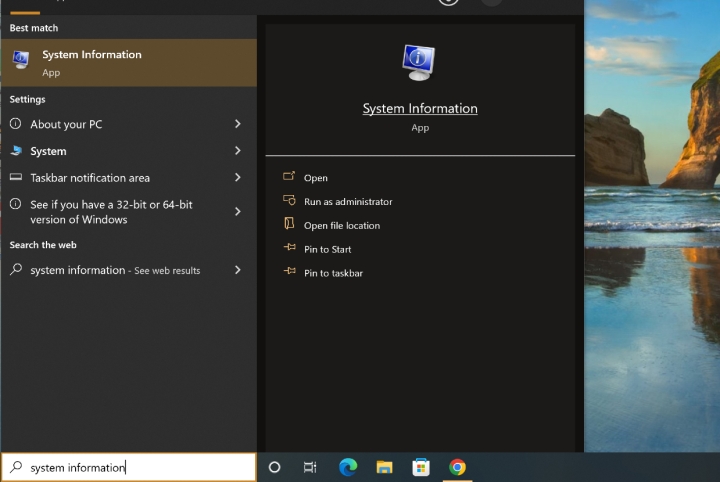
گام 2: نگاه کن خلاصه سیستم برای پیدا کردن دستههای “Motherboard” یا “Motherboard”. پس از یافتن این بخش، جستجو کنید نسخه اصلی برد / مادربرد بخشی که در آن اطلاعات دقیقی را که می خواهید مشاهده خواهید کرد.
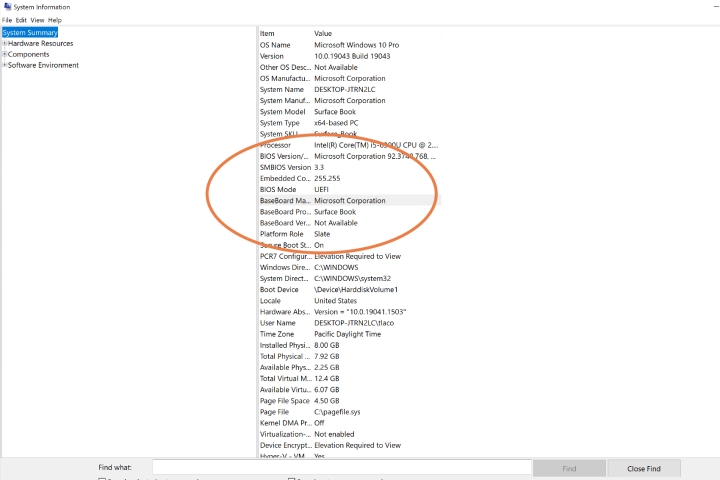
مرحله 3: ممکن است در مثال ما متوجه شده باشید، نسخه بخش خوانده می شود در دسترس نیست. اگر این اتفاق افتاد، چیز دیگری وجود دارد که می توانید امتحان کنید. “cmd” را در نوار جستجو تایپ کنید تا برنامه *Command Prompt * ظاهر شود و آن را انتخاب کنید.
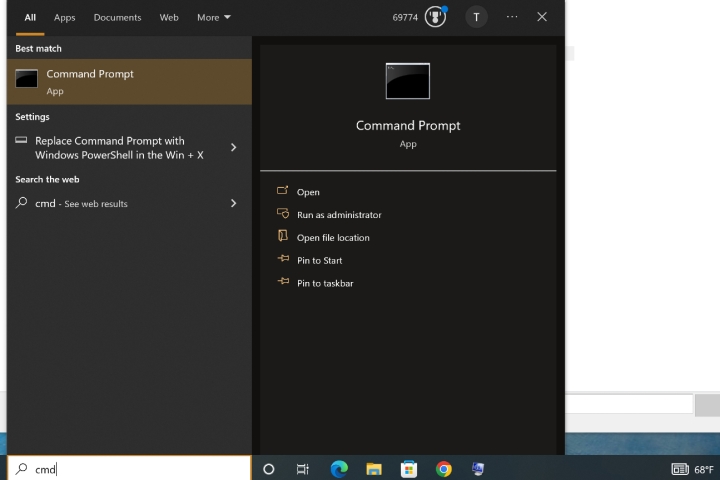
مرحله 4: دستور را وارد کنید:
قرنیز wmic دریافت سازنده محصول
انتخاب کنید وارد وقتی آماده ای. اکنون باید اطلاعات مدل مادربرد شما را نشان دهد.
مرحله 5: اگر خط فرمان گزینه نیز ناموفق بود، می توانید سعی کنید با ابزار شناسایی اطلاعات بیشتری کسب کنید. این ابزارها همیشه دقیق نیستند، اما بسیار بهتر از یک حدس زدن ساده هستند و می توانند اطلاعات زیادی در مورد رایانه شما ارائه دهند. ابزار CPU-Z یک گزینه رایگان محبوب است که می توانید به سرعت از اینجا دانلود کنید.
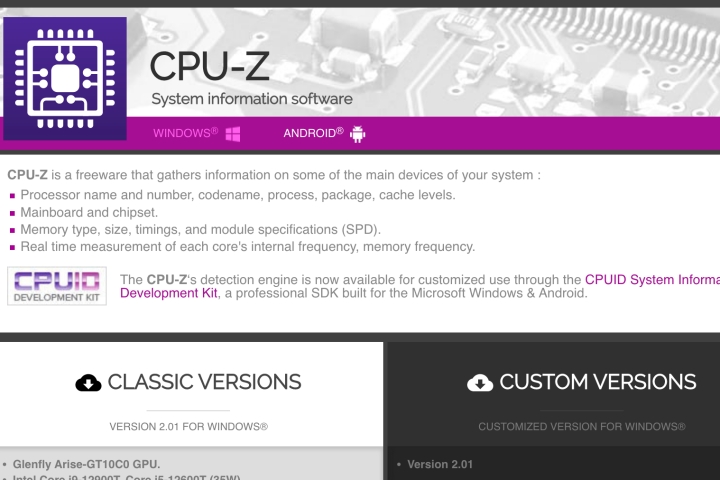
چگونه بفهمیم چه مادربردی در مک دارید؟
مک ها از لحاظ فنی مادربرد ندارند، آنها یک جزء مشابه به نام “برد منطقی” دارند که همان نقش را ایفا می کند. مشکل این است که اطلاعات بخش منطقی برد به راحتی پیدا نمی شود و هیچ ابزار قابل اعتمادی مانند CPU-Z وجود ندارد که بتوانید آن را دانلود کنید. اما هنوز چند ترفند وجود دارد که می توانید امتحان کنید.
مرحله ی 1: اگر مکبوک دارید، میتوانید شماره سریال خود را جستجو کنید و برای یافتن فهرستی از همه مکبوکها و شمارههای برد منطقی مرتبط با آنها به Powerbook Medic مراجعه کنید. اگرچه میتوانید مدلهای دسکتاپ مانند iMacs و Mac Minis را در Powerbook Medic جستجو کنید، اما مجموعه اطلاعات آنها برای این مدلها گسترده نیست و ممکن است نتوانید اطلاعاتی در مورد برد منطقی خود پیدا کنید.
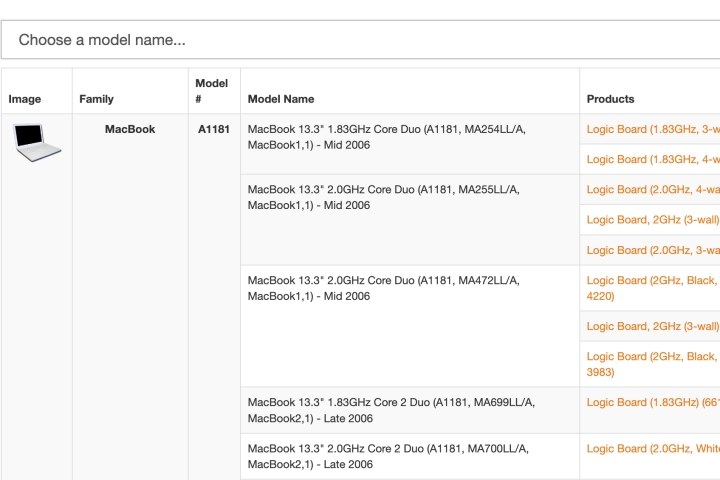
گام 2: اگر هیچ کاری درست نشد، همیشه می توانید با فروشگاه اپل تماس بگیرید و مستقیماً از آنها بپرسید که آیا می توانند اطلاعات برد منطقی شما را برای شما جستجو کنند. اگر به دنبال جایگزینی هستید، آنها ممکن است بتوانند به تامین کننده کمک کنند یا توصیه کنند.
اگر می خواهید درباره اجزای رایانه شخصی خود اطلاعات بیشتری کسب کنید، ممکن است بخواهید راهنمای ما در مورد نحوه ساخت رایانه شخصی را بخوانید. یا اگر در مونتاژ رایانه خود با مشکل مواجه هستید، نکاتی برای عیب یابی ارائه کرده ایم که ممکن است دوست داشته باشید.
توصیه های سردبیران